在日常生活中,我们经常会遇到需要在图片上添加文字的情况,比如在社交平台分享图片、制作海报等,而在华为手机上,要在图片上加深字体其实非常简单。通过手机自带的编辑工具或者第三方应用,我们可以轻松地实现这个功能。无论是调整字体大小、颜色还是位置,都可以通过几个简单的步骤完成。下面我们就来详细介绍一下在华为手机上如何添加文字到图片中,让您的图片更具有个性和创意。
华为手机图片添加文字教程
具体步骤:
1.在手机端,找到图片并打开

2.然后点击下图片,会在下方出现一行属性。选择其中的编辑选项
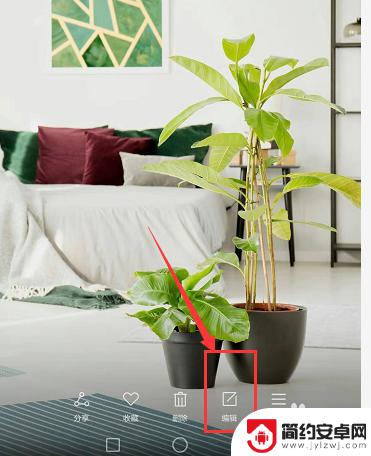
3.选择最后一项标注设置

4.在这里选择添加标注的样式图,点击添加到图片上
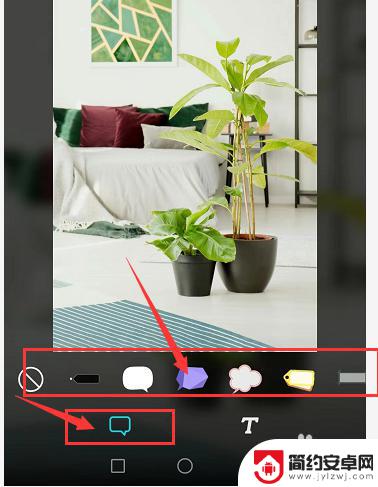
5.添加样式后,点击文字部分进行编辑。输入内容
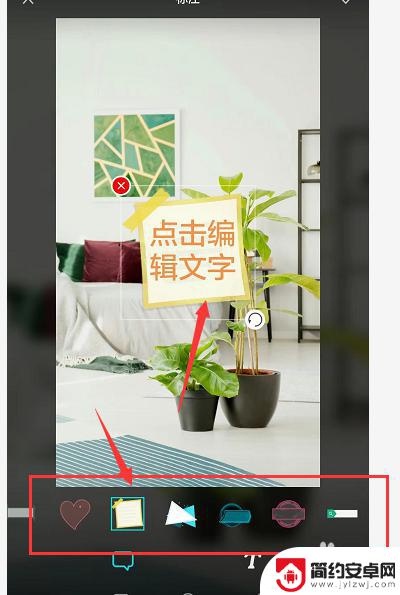
6.选择文字颜色部分,更改文字颜色。
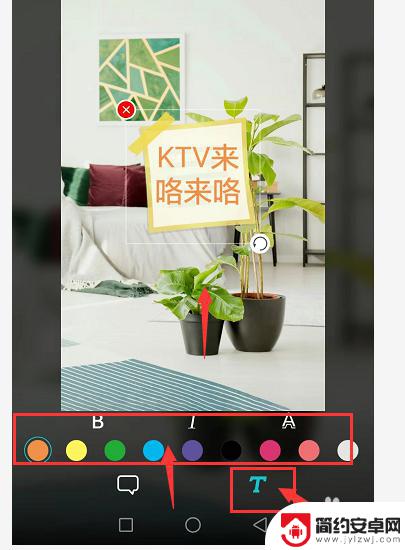
7.总结:
1.选择图片打开
2.选择属性栏中的编辑选项
3.选择标注设置
4.选择合适的标注样式
5.更改文字
6.更改文字颜色
以上是关于如何在手机上加深字体的全部内容,如果您遇到相同问题,可以参考本文中介绍的步骤进行修复,希望这对大家有所帮助。










